Wie man RAR-Dateien in ZIP unter Windows konvertiert

Haben Sie RAR-Dateien, die Sie in ZIP-Dateien konvertieren möchten? Erfahren Sie, wie Sie RAR-Dateien in das ZIP-Format konvertieren.
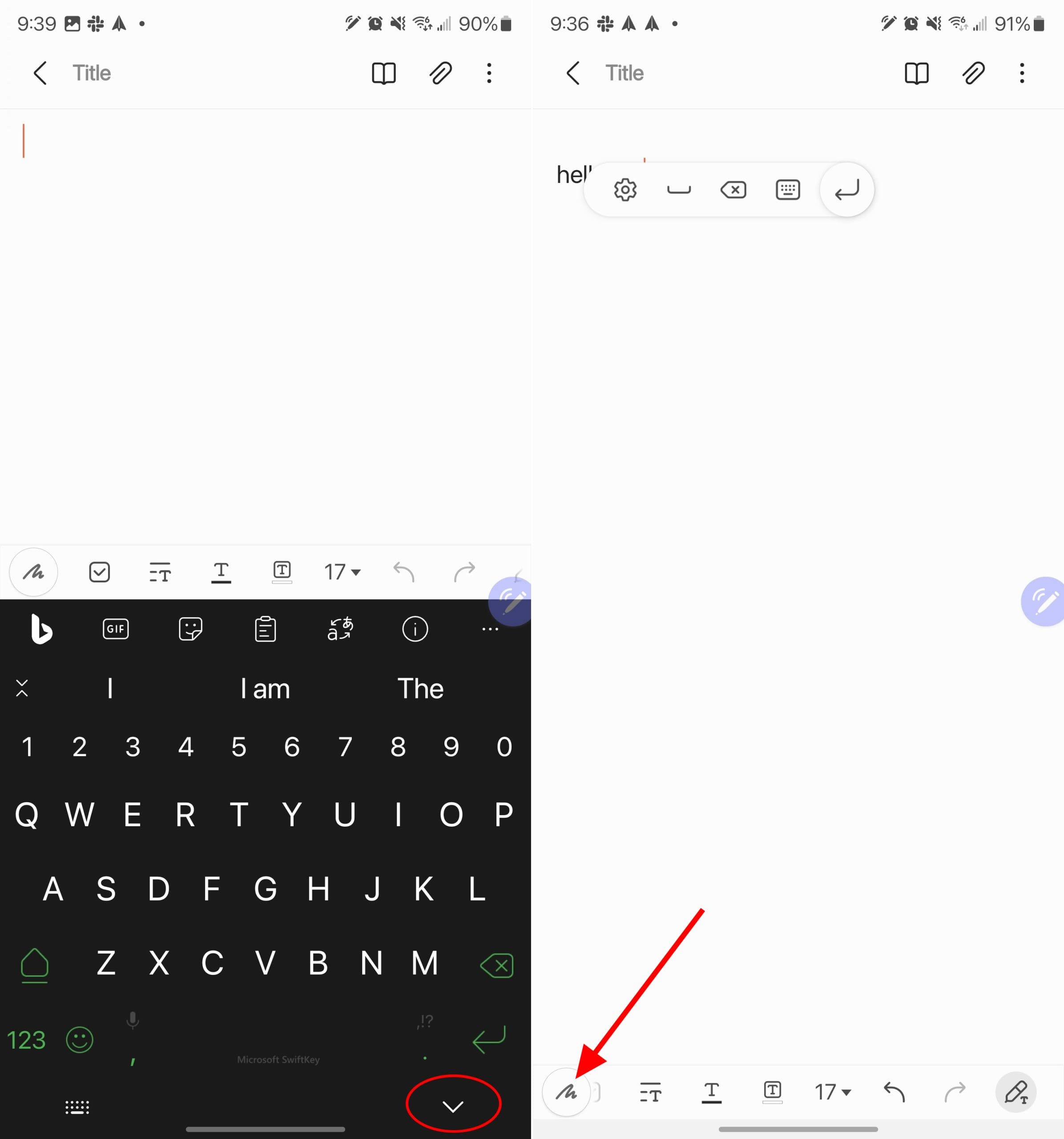
Wenn Sie nach einer erfrischenden Alternative zur traditionellen Bildschirmtastatur suchen, bietet das Samsung Galaxy S23 Ultra eine hervorragende Lösung. Mit dem bemerkenswerten Samsung Galaxy S-Pen können Sie mühelos von Hand schreiben und Ihre Handschrift in Text umwandeln. Darüber hinaus haben Sie die Möglichkeit, den Text schnell in ein Microsoft Word-Dokument zu verwandeln oder ihn direkt in eine E-Mail einzufügen.
Die Samsung Notes-App auf dem Samsung Galaxy S23 Ultra bietet eine MS Word-Exportfunktion. Wenn Sie sich für das S23 Ultra entscheiden, genießen Sie den zusätzlichen Vorteil, dass Office Mobile vorinstalliert ist. Neben der Möglichkeit, im .docx-Format zu exportieren, haben Sie verschiedene andere Dateiexportoptionen für Ihre Samsung Notes, einschließlich Text-, Bild- und PDF-Formate.
Seit Jahren bietet die Galaxy Note-Reihe von Samsung ein Flagship-Smartphone-Erlebnis und war die einzige Option für diejenigen, die einen Stylus mit ihren Telefonen verwenden wollten. Seit der Stornierung der Galaxy Note-Reihe nach der Markteinführung des Note 20 hat Samsung dasselbe großartige Erlebnis in die Galaxy S22 und Galaxy S23 Ultra integriert. Im Wesentlichen sind dies Note-Geräte, nur umbenannt, um unter dem Galaxy S-Namen zu fallen und als die besten Android-Handys für viele zu fungieren.
Mit dem inkludierten S-Pen stehen Ihnen viele verschiedene Funktionen zur Verfügung, die Sie anderswo nicht finden würden, mehr als nur die Fähigkeit, Handschrift in Text umzuwandeln. Er ermöglicht es Ihnen jetzt, Bilder aus der Ferne zu aufnehmen, sodass Sie scharfe und klare Bilder über Bluetooth-Funktionen erfassen können. Zusätzlich haben Sie die Flexibilität, Ihren Schreibstil zu ändern.
Inhalt
Erlernen der Handschrift-zu-Text-Umwandlung mit Samsung Notes
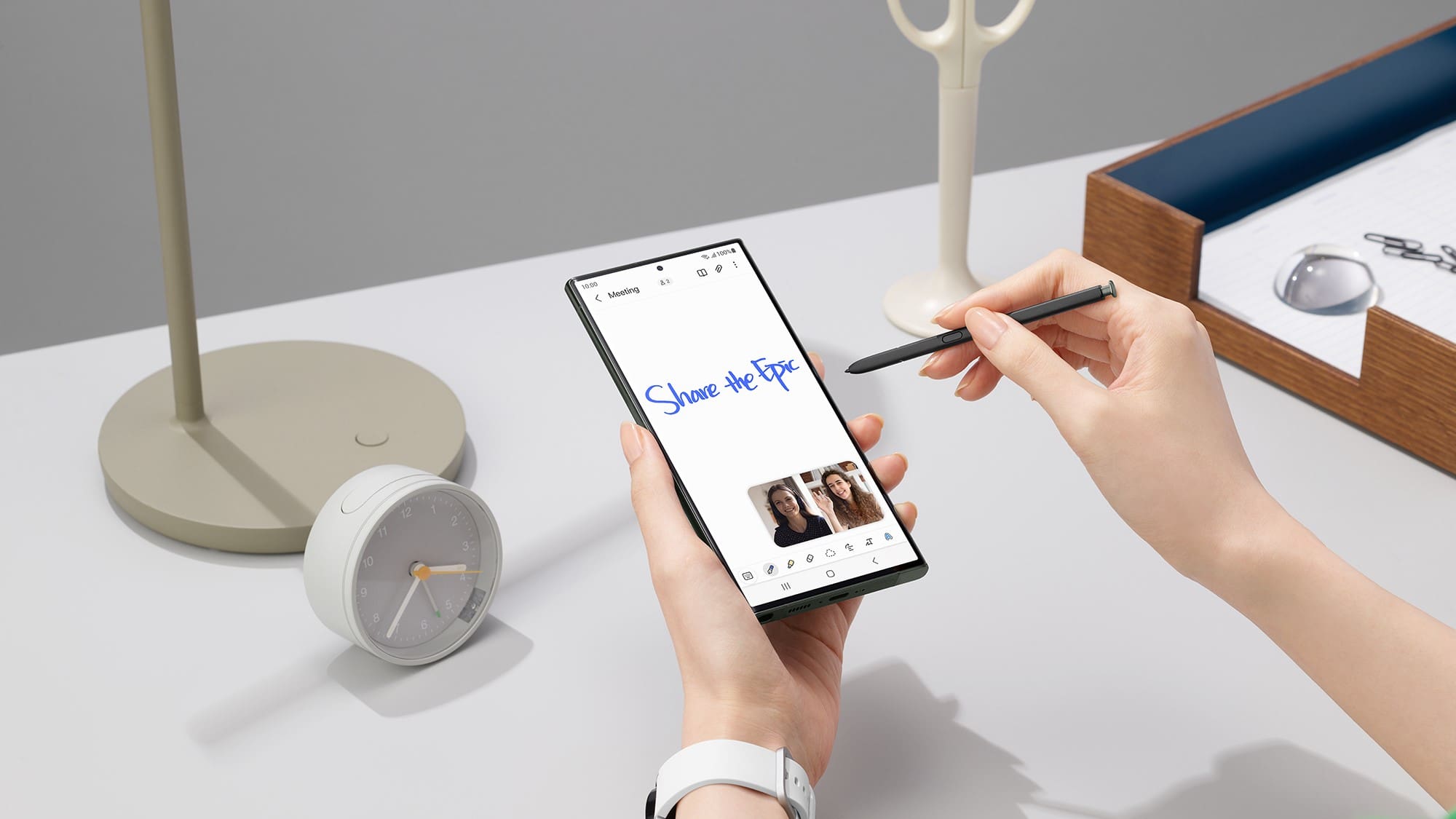
Wie erwartet hat die neueste Samsung Galaxy-Serie schnell immense Beliebtheit gewonnen, und eines der herausragenden Merkmale, das zu ihrem Erfolg beiträgt, ist die Fähigkeit, Text in Handschrift umzuwandeln. Mit der Integration von fortschrittlicher Textverarbeitung und Samsung Notes-Anwendungen ist der Prozess, Ihre Handschrift in Text umzuwandeln, bemerkenswert nahtlos und angenehm geworden.
Es ist daher wichtig, sich mit diesem bemerkenswerten Feature vertraut zu machen und zu lernen, wie man mühelos die Handschrift in Text umwandelt.
Verwendung des Handschrifmodus auf Galaxy S23 Ultra
Der Handschrifmodus auf dem Galaxy S23 bietet den Nutzern eine alternative Eingabemethode, die Flexibilität, Präzision und die Fähigkeit zur nahtlosen Umwandlung von handschriftlichem Inhalt in digitalen Text bietet. Einige Menschen empfinden es als natürlicher und angenehmer, von Hand zu schreiben, anstatt eine Bildschirmtastatur zu verwenden. Der Handschrifmodus erlaubt es ihnen, Text auf eine Weise einzugeben, die vertraut und intuitiv wirkt.
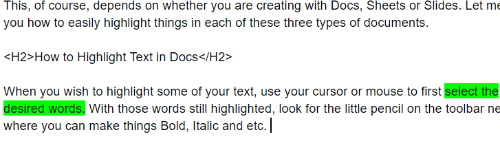
Wie bei den meisten Notizen-Apps heutzutage gibt es noch mehr Optionen und Steuerungen, die Sie nutzen können. Die Symbolleiste am unteren Rand der Samsung Notes-App bietet alle Werkzeuge, die Sie benötigen. Dazu gehören Dinge wie die Möglichkeit, den „Stift“, den Sie verwenden, zu ändern und die Farben anzupassen. Es gibt sogar eine Schaltfläche, die Ihren Text horizontal gerade ausrichtet, falls Sie feststellen, dass Sie ein wenig „schief“ schreiben.
Aktivierung der sofortigen Handschrift-zu-Text Funktion
Samsung Notes ist eine vorinstallierte Anwendung auf Samsung Galaxy-Geräten, die es den Nutzern ermöglicht, Notizen zu erstellen, zu organisieren und zu verwalten. Die App unterstützt verschiedene Eingabemethoden, darunter Tippen, Zeichnen und Handschriftenerkennung.
Die Option für die sofortige Handschrift-zu-Text-Funktion ist jedoch standardmäßig im S Note deaktiviert. Das bedeutet, dass, wenn ein Benutzer mit dem Stylus über den Bildschirm des Geräts kritzelt, nur die handschriftlichen Zeichen registriert werden. Diese Funktion muss manuell aktiviert werden, damit die Zeichen in Text umgewandelt werden können.
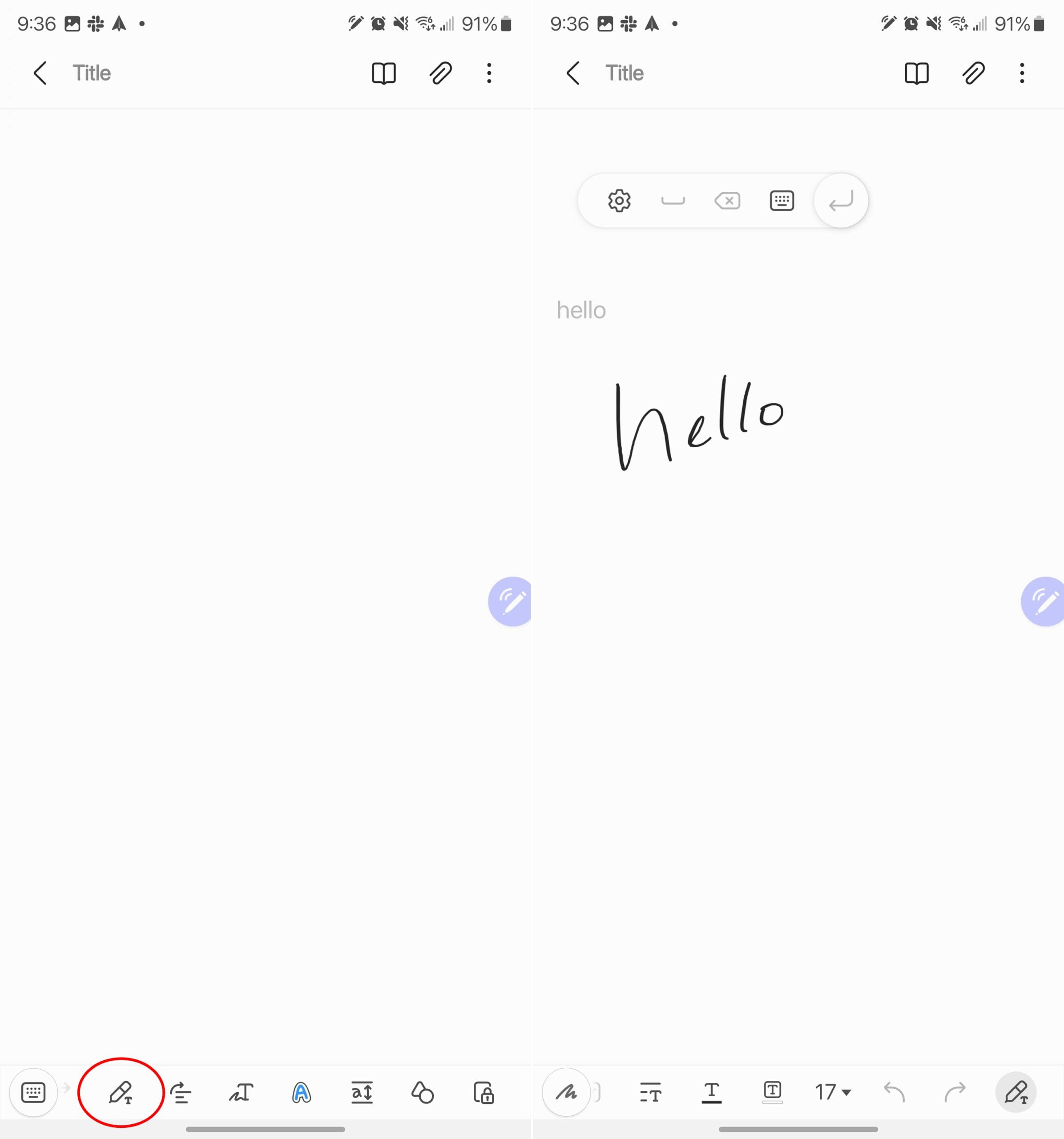
Während Sie schreiben, werden die Wörter sofort in einen Text umgewandelt, der in der Nähe des Bereichs erscheint, wo Sie mit dem Schreiben begonnen haben. Nachdem das Wort (oder die Wörter) umgewandelt wurden, erscheint ein schwebendes Menü, das Ihnen zusätzliche Optionen bietet. Dazu gehören die Möglichkeit, einen Abstand hinzuzufügen, zu löschen, zur Tastatur zu wechseln oder Enter zu drücken, um zur nächsten Zeile zu gelangen.
So wandeln Sie Handschrift in Text um mit Samsung Notes

Jetzt, da Sie wissen, wie man automatisch Handschrift in Text umwandelt, während Sie schreiben, mit Samsung Notes, was ist mit jenen älteren Notizen, die immer noch aussehen wie Gekritzel? Nun, Sie haben Glück, da Sie Handschrift in Text umwandeln können, unabhängig davon, wie alt die Notiz tatsächlich ist. Hier sind die Schritte, die Sie ausführen müssen:
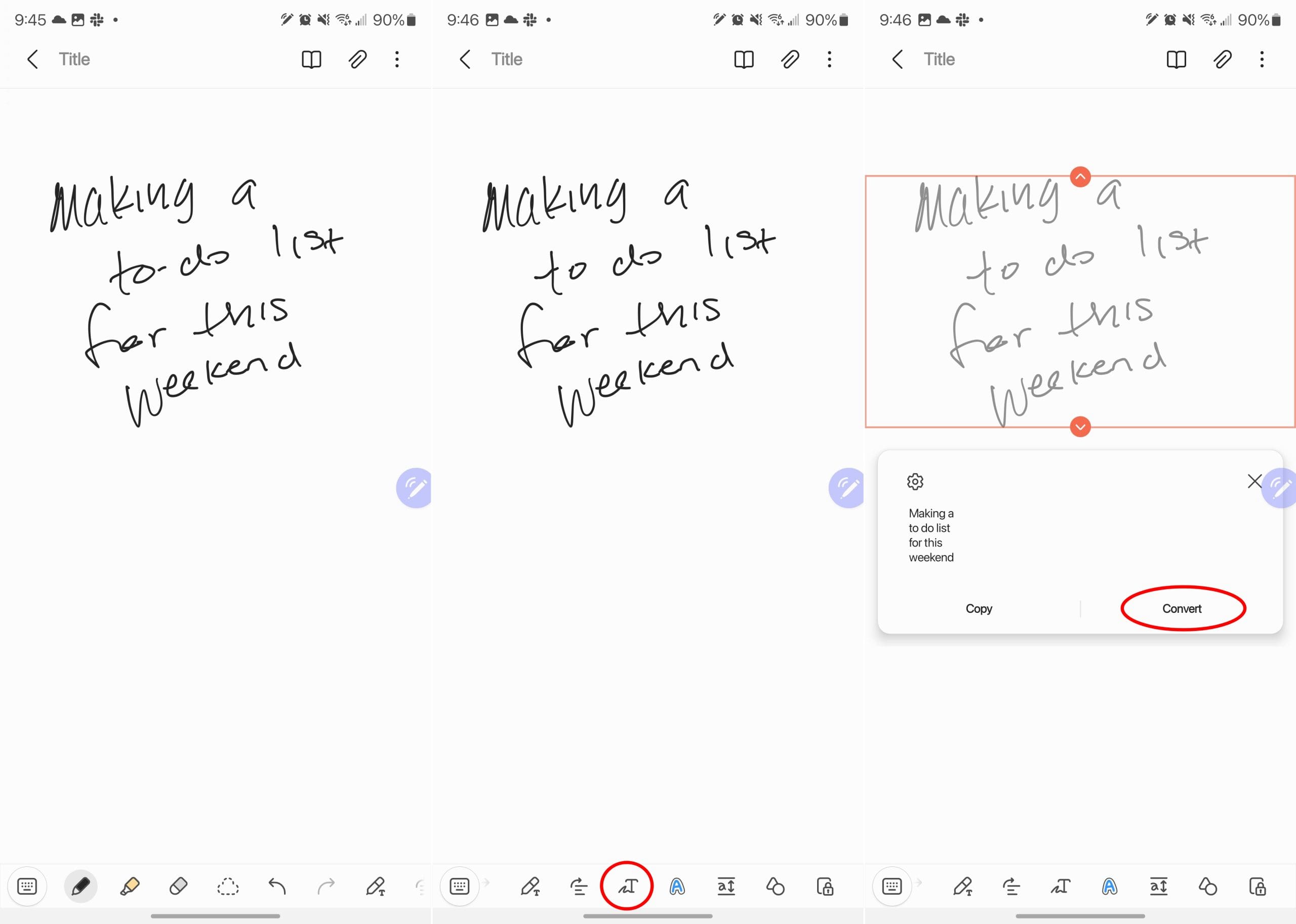
Der Vorteil dabei ist, dass Ihnen eine Vorschau des umgewandelten Textes angezeigt wird. Damit können Sie bestimmen, ob Sie Änderungen oder Anpassungen vornehmen müssen, und Sie können dies entweder vor oder nach der Umwandlung der Handschrift in Text tun.
Fehlerbehebung bei der Handschrift-zu-Text Umwandlung
Wenn Sie Ungenauigkeiten während des Umwandlungsprozesses erleben, konzentrieren Sie sich darauf, klar und leserlich zu schreiben. Das bedeutet, dass Sie ein konsistentes Buchstabengröße und -abstand aufrechterhalten sollten und kursiv oder zu stylisierte Handschrift vermeiden sollten. Sie können auch mit den verschiedenen Einstellungen experimentieren, wie z.B. der Anpassung der Stiftdicke oder Spracheinstellungen, um genaue Ergebnisse zu erzielen.
Es kann auch hilfreich sein, verschiedene Schreibstile und -techniken zu üben, wenn Sie Handschrift in Text umwandeln möchten. Je mehr Sie die Funktion nutzen, desto besser werden Sie deren Grenzen verstehen und wie Sie Ihre handschriftlichen Notizen für eine genaue Umwandlung optimieren können.
Fazit
Die Handschrift-zu-Text-Konvertierungsfunktion von Samsung Notes ist ein wertvolles Tool, um handschriftliche Notizen in bearbeitbaren und durchsuchbaren Text zu verwandeln. Mit der Fähigkeit, Ihre Handschrift umzuwandeln, können Sie Ihre Notizen digital leicht organisieren, durchsuchen und teilen. Indem Sie die hier beschriebenen Schritte befolgen und die fortschrittlichen Tipps und Funktionen nutzen, können Sie die Kunst der Umwandlung Ihrer handschriftlichen Notizen in Text mit Samsung Notes meistern. Nutzen Sie die Bequemlichkeit und Effizienz des digitalen Notizenmachens, während Sie die Vertrautheit der Handschrift bewahren, alles im leistungsstarken Samsung Galaxy-Ökosystem.
Haben Sie RAR-Dateien, die Sie in ZIP-Dateien konvertieren möchten? Erfahren Sie, wie Sie RAR-Dateien in das ZIP-Format konvertieren.
Müssen Sie wiederkehrende Meetings in MS Teams mit denselben Teammitgliedern planen? Erfahren Sie, wie Sie ein wiederkehrendes Meeting in Teams einrichten.
Wir zeigen Ihnen, wie Sie die Farbe der Hervorhebung für Texte und Textfelder in Adobe Reader mit diesem schrittweisen Tutorial ändern können.
In diesem Tutorial zeigen wir Ihnen, wie Sie die Standard-Zoom-Einstellung in Adobe Reader ändern.
Spotify kann lästig sein, wenn es automatisch jedes Mal geöffnet wird, wenn Sie Ihren Computer starten. Deaktivieren Sie den automatischen Start mit diesen Schritten.
Wenn LastPass keine Verbindung zu seinen Servern herstellen kann, löschen Sie den lokalen Cache, aktualisieren Sie den Passwortmanager und deaktivieren Sie Ihre Browsererweiterungen.
Microsoft Teams unterstützt momentan nicht die native Übertragung von Meetings und Anrufen auf Ihren Fernseher. Aber Sie können eine Bildschirmspiegelungs-App verwenden.
Erfahren Sie, wie Sie den OneDrive-Fehlercode 0x8004de88 beheben können, damit Sie Ihren Cloud-Speicher wieder nutzen können.
Sind Sie neugierig, wie Sie ChatGPT in Microsoft Word integrieren können? Diese Anleitung zeigt Ihnen genau, wie Sie es in 3 einfachen Schritten mit dem ChatGPT für Word-Add-in tun können.
Halten Sie den Cache in Ihrem Google Chrome-Webbrowser mit diesen Schritten sauber.






